¿Sabes que OS X tiene un Centro de notificaciones? Seguro que sí pero igual no lo aprovechas. Y es lógico, no tenemos tan asimilada su utilidad como lo hacemos con los dispositivos iOS. Si en algún momento te has planteado cómo sacarle más partido al Centro de notificaciones de OS X te cuento algunos trucos.
Lo primero es recordar un artículo que publiqué hace ya tiempo. En él mostraba cómo acceder al Centro de nofiticaciones de forma rápida. Sabrás que haciendo clic en su icono ya podrás mostrarlo pero, al menos para mi, me resulta más útil hacerlo mediante un atajo de teclado. Establecer el atajo que tu quieras es muy fácil y la facilidad con la que lo mostrarás u ocultarás merece la pena.
Trucos para aprovechar el Centro de notificaciones de OS X
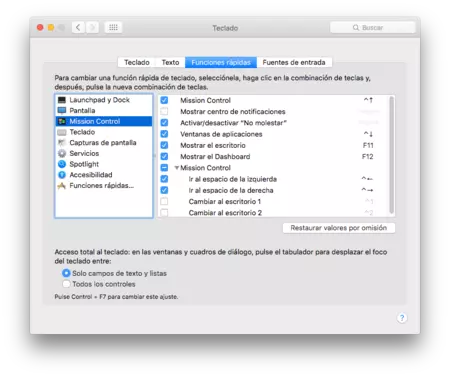
Visto cómo mostrar el Centro de notificaciones de OS X mediante atajo de teclado lo primero es saber que podemos activar el modo no molestar para esos momentos en los que necesitamos máxima concentración.

Activar el modo No molestar es algo que podemos hacer pulsando en el icono, tras abrirlo, o bien manteniendo pulsada la tecla ALT mientras hacemos clic en el icono del Centro de notificaciones. Verás que se oscurece, lo que indica que se ha activa No molestar.
También puedes crear un atajo de teclado e incluso activarlo a una determinada hora. Y si eres fan de las esquinas activas, usarlas para mostrar el Centro de notificaciones.
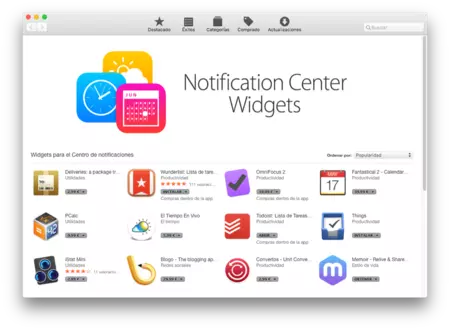
Instala nuevos widgets para el Centro de notificaciones. Hay algunas aplicaciones como Todoist, popular gestor de tareas, que tras ser instaladas ofrecen su Widgets. En la App Store hay una sección exclusiva a la que puedes acceder desde el propio botón que verás en el Centro de notificaciones. Si quieres una lista con algunos de los mejores aquí tienes una.
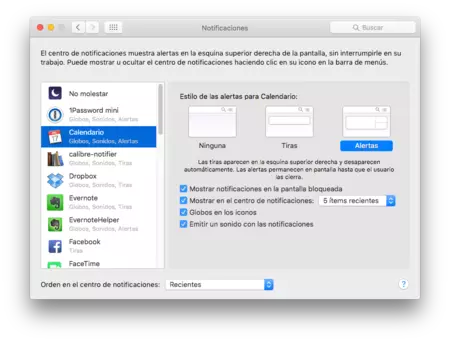
Controlar las notificaciones es vital. Así lo veo yo pues, estar recibiendo cientos de alertas diarios termina por desconcertar más que ayudar. Así que pierde unos minutos, acceder a las preferencias y configuración tus aplicaciones para elegir el tipo de notificación más adecuado según cada una.
Si tienes una interminable lista de notificaciones puedes mostrarlas según antigüedad. Por ejemplo, si pulsas la tecla 2 mientras estás en el apartado Notificaciones mostrarás las que son de hace dos días.
Por último, si quieres desactivarlo por completo vas a poder. Sólo tienes que ejecutar el siguiente comando de terminal
launchctl unload -w /System/Library/LaunchAgents/com.apple.notificationcenterui
.plist
Para volver a activarlo
launchctl load -w /System/Library/LaunchAgents/com.apple.notificationcenterui
.plist
En Applesfera | Se un Jedi del Mac con estos ocho trucos del Finder




Ver 5 comentarios